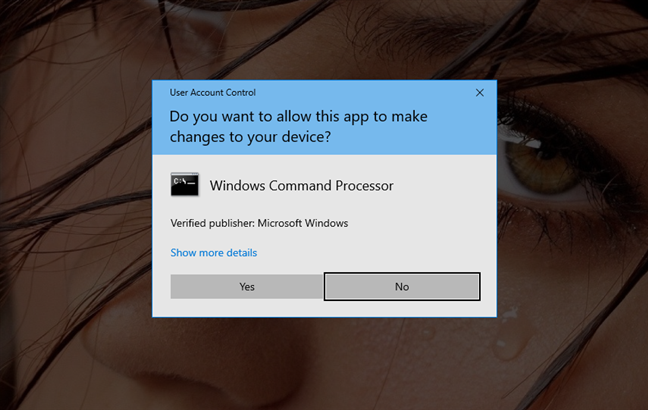
Знаете ли вы, что вы можете изменить настройки контроля учетных записей (UAC) , чтобы изменить уровень безопасности в Windows 10? Хотя большинство пользователей практически не знают о его существовании, контроль учетных записей (UAC) в Windows 10 является основной функцией безопасности, которая предотвращает несанкционированные изменения приложений на вашем компьютере или устройстве. Прочтите это руководство, чтобы узнать, как изменить уровни уведомлений UAC и решить, как часто вы получаете «Хотите ли вы, чтобы это приложение могло вносить изменения в ваш ПК?» подскажите в Windows 10.
Перво-наперво: об управлении учетными записями пользователей в Windows 10
Контроль учетных записей (UAC) является частью системы безопасности Windows начиная с Windows Vista. Первоначально считается слишком раздражающим, но с тех пор был улучшен. В результате получается более спокойная версия UAC, с которой вы сталкиваетесь в Windows 10. Контроль учетных записей пользователей Windows 10 появляется, когда вы запускаете настольное приложение, для работы которого требуются разрешения администратора или меняются важные системные параметры, требующие одобрения администратора.
Как отключить контроль учетных записей пользователей (UAC) в Windows 10
Задачи, для которых требуются права администратора и которые могут вызывать приглашение UAC, например «Запуск от имени администратора», отмечены желтым и синим значком защитного экрана.
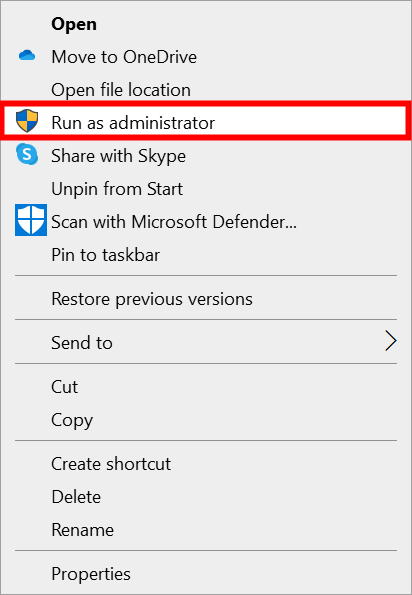
Если вы все еще хотите изменить его настройки впоследствии, имейте в виду, что вам нужны административные разрешения для изменения уровня безопасности контроля учетных записей.
Как получить доступ к настройкам контроля учетных записей в Windows 10
Чтобы изменить способ работы UAC , вам необходимо открыть окно «Настройки контроля учетных записей». Самый простой способ сделать это, набрав «uac» в поле поиска на панели задач. Затем нажмите или нажмите «Изменить настройки контроля учетных записей» или опцию «Открыть» справа.
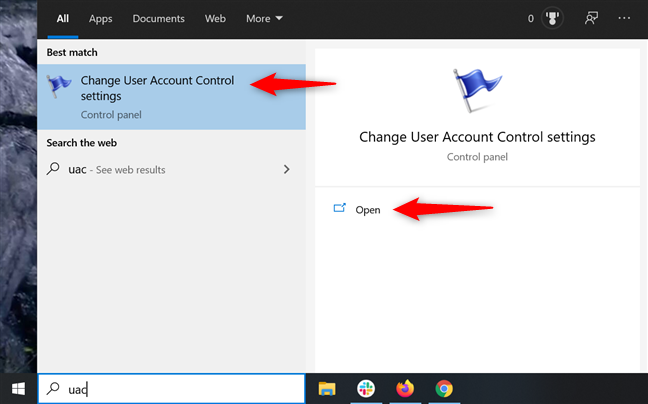
Откроется окно «Настройки контроля учетных записей», которое можно использовать для изменения уровня безопасности в Windows 10.

Вы можете попасть в то же место, открыв Панель управления и открыв: «Система и безопасность -> Безопасность и обслуживание -> Изменить настройки контроля учетных записей».
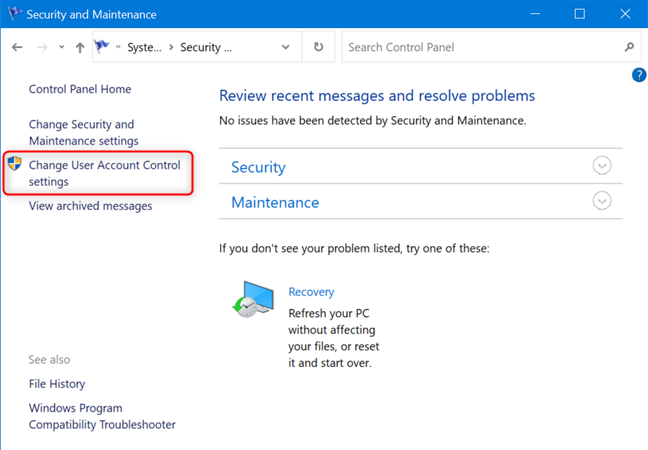
Какой уровень уведомлений UAC используется по умолчанию?
«User Account Settings Control» окно имеет только один слайдер, и вы можете использовать его для настройки «когда получать уведомления об изменениях в своем компьютере». По умолчанию для Windows 10 Контроль учетных записей устанавливается на «Уведомить меня только тогда, когда приложения пытаются внести изменения в мой компьютер» уровень безопасности.
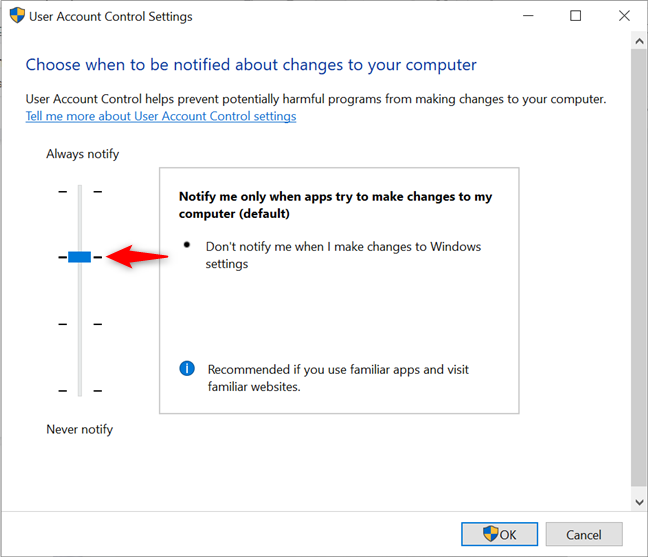
Все еще безопасный, хотя и не самый строгий вариант, который вы можете использовать, выбор этого уровня безопасности по умолчанию гарантирует, что UAC уведомит вас только до того, как программы внесут изменения, требующие административных разрешений. Если вы вручную внесете изменения в Windows, вы не получите приглашение UAC.
Поскольку UAC появляется только в том случае, если приложение или файл хочет внести изменения, этот параметр менее раздражает и менее безопасен, чем верхний и самый строгий уровень безопасности, «Всегда уведомлять», что также вызывает вмешательство UAC для подтверждения действий пользователя.
Как изменить уровень контроля учетных записей в Windows 10
На ползунке в окне «Настройки контроля учетных записей» доступны четыре параметра. Чтобы изменить уровень безопасности, предоставляемый UAC в Windows 10, просто переместите ползунок в соответствующую позицию, щелкнув или нажав на нужный уровень. Вы также можете щелкнуть или нажать на ползунок и перетащить его на параметр, который вы хотите использовать.
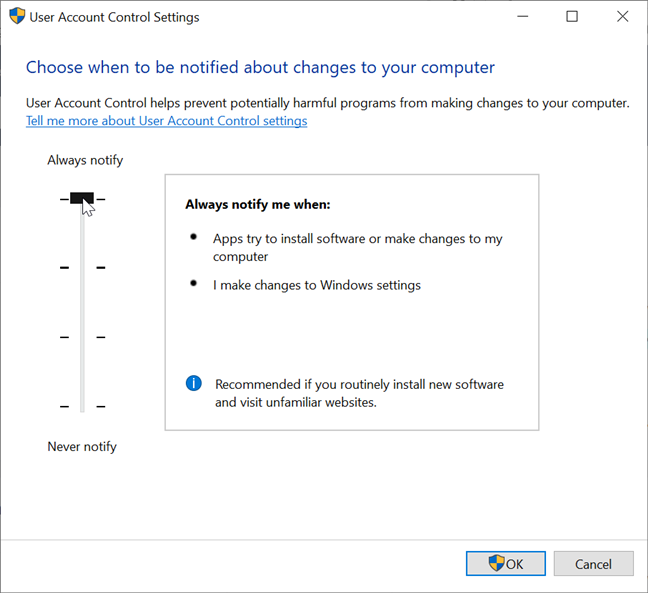
Проверьте панель справа для краткого описания того, как каждый параметр влияет на ваши уведомления безопасности Windows 10. Мы подробно рассмотрели различия между четырьмя уровнями безопасности в разделе «Что такое UAC (контроль учетных записей)» и почему вы никогда не должны его отключать. Сделайте свой выбор, а затем нажмите OK.
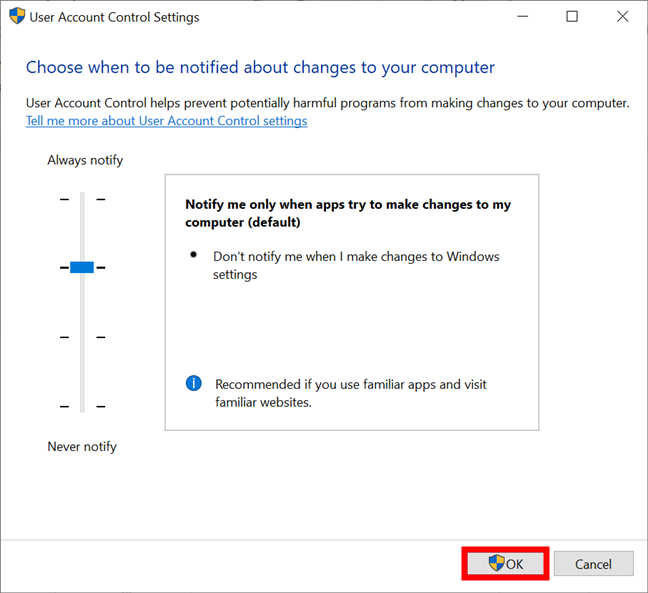
Вы можете получить запрос контроля учетной записи пользователя с просьбой подтвердить это изменение.
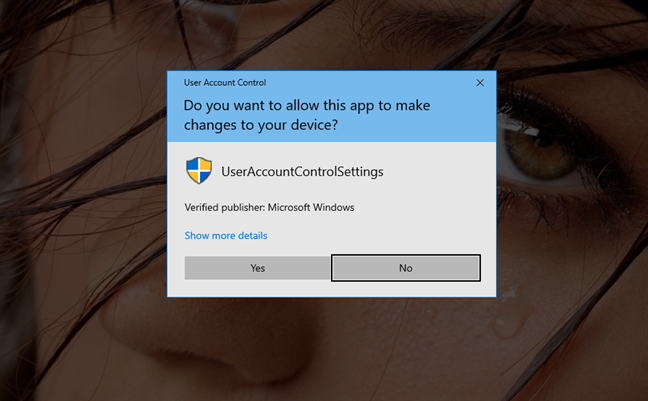
ВАЖНО: Вам необходимо перезагрузить компьютер или устройство с Windows 10, прежде чем будут применены новые настройки контроля учетных записей.
Отключить UAC или Какой уровень UAC обеспечивает самый низкий уровень безопасности?
Если вы перешли наше руководство, настаивая на том, чтобы не отключать UAC, и все еще решили его отключить, переместите ползунок в нижнюю опцию Никогда не уведомлять , самый низкий уровень безопасности. Это отключает контроль учетных записей , что позволяет вредоносным программам заражать и контролировать компьютер или устройство под управлением Windows 10. С другой стороны, надоедливые уведомления прекращаются, так как все приложения могут делать все, что пожелают, без вашего разрешения.
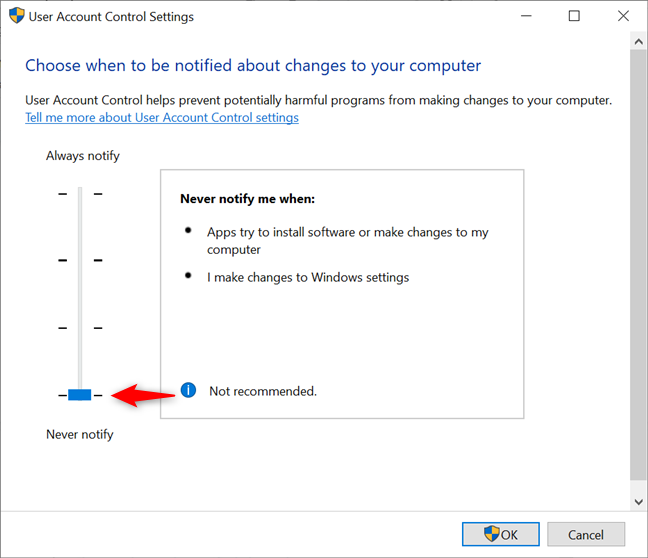
Какой уровень UAC вы используете и почему?
В то время как многие находят уведомления раздражающими, контроль учетных записей пользователей Windows 10 важен для безопасности вашей системы. Мы всегда поддерживаем UAC на рекомендованном (по умолчанию) уровне, чтобы предотвратить нежелательное вредоносное ПО. А как насчет вас? Вы повысили или понизили уровень безопасности? Прежде чем закрыть это руководство, не стесняйтесь поделиться с нами тем, какой уровень UAC вы используете в настоящее время и почему, в комментариях ниже.
Насколько публикация полезна?
Нажмите на звезду, чтобы оценить!
Средняя оценка / 5. Количество оценок:
Оценок пока нет. Поставьте оценку первым.
Источник: ip-calculator.ru
Как отключить назойливый контроль учётных записей в Windows 10


Ограничения, накладываемые UAC (контролером пользовательских записей), часто мешают назойливыми проверками подтвердить установку любой проги или приложения. Вроде бы, это защита от установки вирусного ПО и его автоматического распространения. Но постоянные проверки каждого действия раздражают. Прекратить проверки возможно отключив контроль учетных записей windows 10.
Что значит UАС
UАС (UserAccountControl) – переводится как контроль учетных записей пользователей. В «Десятке» он входит в раздел обеспечения безопасности. Чтобы посторонние приложения не смогли изменять файлики на вашем ПК, происходит запрос подтвердить изменения. Подтверждая, вы даете программам разрешение и права администрации на установку.

При установке игры, запусках (любой программы), выскакивает запрос разрешения, пользователю надо подтвердить его нажатием «Да». Это не всегда удобно и может вызывать зависание.
Насколько отключение снижает безопасность
Отключение контроля учетных записей windows 10 позволит посторонним утилитам менять реестровые записи и прочие. Удобнее работать, если ничто не отвлекает запросами. Но вирусам проще попасть в реестр и прочие разделы системы и повредить их, так как они автоматически получили разрешение на изменения, как и полезные программы.
Отключение контроля пригодится, когда вам необходимо срочно разобраться с неполадками, а для этого выполнить скачивание и установку необходимых утилит, произвести перенастройку и удалить вирусное ПО. Если надоело постоянно подтверждать свои действия, а вам необходимо много работать с приложениями и прочими программами, отключайте проверку, потом можно запустить снова.
Как отключается
Есть несколько испытанных вариантов. Наиболее простой и удобный – в управляющей панели, ошибиться либо напортачить шансов нет.
В управляющей панели
осуществить отключение uac этим методом можно так:
- Надавливают «Win+R» и в раскрывшейся строчке пишут «control» и кликают «ОК»;
- Переходят к подразделу «УчётныеЗаписиПользователей»;

- Тут кликают по строчке «ИзменитьПараметрыКонтроляУчётныхЗаписей»;

- Выбирают максимальное снижение – «НикогдаНЕуведомлять»;

- Кликают «ОК»;
- Кликнуть «ДА», для разрешения изменений;
- Перезагрузиться;
Настройки можно будет включить обратно, перейдя в это же меню и изменив настройки контролера.
В реестре
Многоопытным компьютерщикам подойдет методика деактивации изменением записи реестра. Действуйте так:
- Надавить «Win+R»;
- Написать в раскрывшейся строчке «regedit.exe»;
- Нажать «Ввод» либо кликать ЛКМ по «ОК»;
- Кликнуть «ДА», подтверждая изменения;
- Зайти в подраздел НKЕY_LOCАL_MАCHINЕ;

- Отыскать там папочку «Sоftwаrе»;
- Войти в «Мiсrоsоft»;
- Оттуда в «Windоws»;
- Затем в «CurrеntVеrsiоn»;
- Далее в «Pоliciеs»;
- И наконец в «Systеm»;
- Отыскать в правом списке файлик с наименованием «EnableLUA»;

- Двойной клик ЛКМ открывает его;
- Устанавливают «0»(нулевой) уровень;

- Кликают по «ОК»;
- Выполняют перезагрузку;
Через изменения групповых политик
Возможно UAC отключить редактированием политики. Действия такие:
- Нажимают «Win+R» и в строчке пишут gpedt.msc, затем кликают «ОК», либо жмут «Ввод»;
- Переходят к «КонфигурацияWindows»;
- Далее в «ПараметрыБезопасности»;
- После чего в «ЛокальныеПолитики»;
- Дальше в «ПараметрыБезопасности»;

- Прокручивают страничку вниз, и обнаруживают файлик: «КонтрольУчётныхЗаписей: ВсеАдминистраторы…»;

- Кликают дважды ЛКМ для открытия;
- Слайдер переводят в расположение «Отключен»;
- Кликают «Применить» и «ОК»;
- Выполняют перезагрузку;
Из командной строки
- Откройте строку кoмaнд;
- Кликните «Да», разрешая изменять фaйлы;
- Впишите: «exe ADD HKLMSOFTWAREMicrosoftWindowsCurrentVersionPoliciesSystem /v EnableLUA /t REG_DWORD /d 0 /f»;

- Надавите «Ввод»;
- Перезагрузитесь;
Включается также, вместо «0» вписываете «1».

Включаем отклонение проверки автоматически
Периодически будут выскакивать запросы повысить контроль для безопасности системы. Избавиться от них можно так:
- Изменить политику. Переходят в «КонфигурацияWindows»- оттуда в «ПараметрыБезопасности», далее к «ЛокальныеПолитики» и наконец в «ПараметрыБезопасности». Там отыскивают строчку «КонтрольУчётныхЗаписей:…ОбычныхПользователей» и открывают ее. Выбирают «АвтоматическоеОтклонениеЗапросов». Кликают «ОК». Выходят из редактора политики и делают перезагрузку;

- В рeeстре. Заходят в «Systеm». Оттуда к «НKЕY_LОСАL_МАСНINЕ – Sоftwаre – Miсrosоft – Windоws – CurrеntVersion – Pоliciеs». Обнаруживают справа файлик CоnsentPrоmpt BehaviоrUsеr.Открывают его двойным кликом ЛКМ. Устанавливают величину «0»(ноль). Кликают по «ОК» и нажимают перезагрузку.

Как отключить UAC Windows 10 видео:
Источник: windowsit.ru
Как в Windows 10 отключить UAC?
Благодаря технологии UAC вы сможете ограничить доступ утилит к ОС. Выполнять любые функции программы смогут только после разрешения администратора. Если при работе какого-либо инструмента вашим системным файлам или настройкам грозит изменение, то вы незамедлительно будете предупреждены об этом. До тех пор, пока UAC не запустит утилиту на правах администратора, она не сможет совершить никаких изменений. Это необходимо для обеспечения безопасности системы от сторонних воздействий.

Выключение UAC
В том случае, если вы только поставили свою операционную систему, то программа UAC окажется автоматически включенной. Контроль учетных записей будет постоянно требовать подтверждения всех совершаемых действий, если они способны как-то влиять на ОС. Отключить часто появляющиеся предупреждения можно несколькими способами. Далее более подробно будут рассматриваться все варианты.